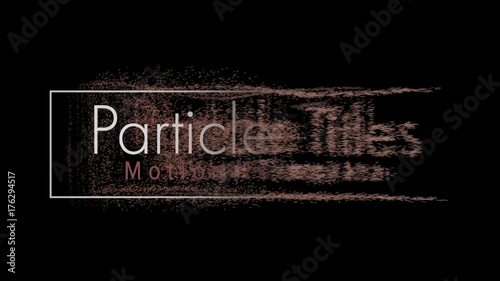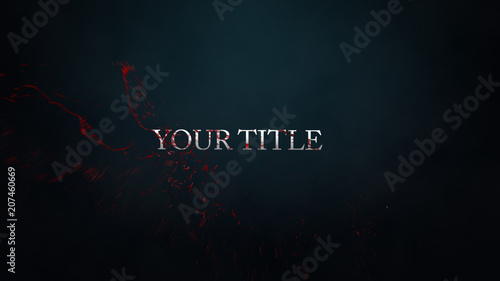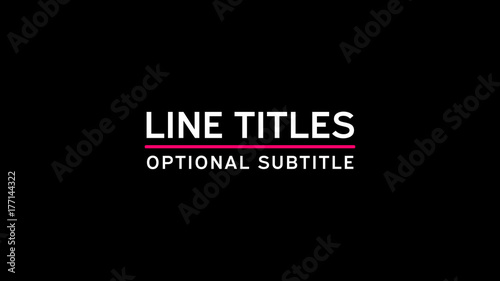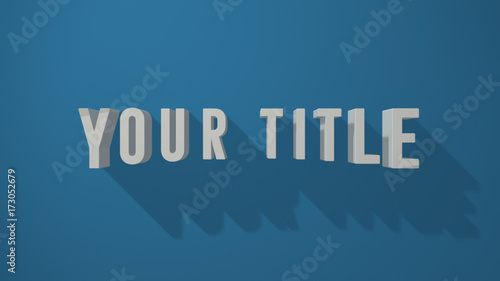iMovieで複数の動画クリップや写真クリップを組み合わせて動画編集を行う際、各クリップの色味が異なり、シーン間のつながりに違和感を覚えることはありませんか?例えば、同じ場所で撮影したはずなのに、時間帯や天候の変化で色合いがずれてしまうといったケースです。このような色の不一致は、視聴者に不自然な印象を与え、動画全体のクオリティを低下させてしまう可能性があります。
しかし、ご安心ください。iMovieには、このような色のずれを補正し、動画全体に統一感をもたらすための強力な機能が標準で搭載されています。その中でも特に便利なのが「マッチカラー」機能です。この機能を使えば、あるクリップの色合いを基準に、別のクリップの色を自動で調整し、自然なつながりを実現できます。まるでプロが手掛けたかのような、一貫性のある美しい映像に仕上げることが可能です。
このガイドでは、iMovieの「マッチカラー」機能の具体的な使い方から、さらに一歩進んだ色調補正のテクニックまで、プロの動画クリエイターの視点から詳しく解説します。初心者の方でも簡単に実践できるよう、ステップバイステップでご紹介しますので、ぜひあなたの動画編集に役立ててください。
iMovieから本格編集へステップアップ
Premiere Proならプロ級のテロップやタイトルが簡単に追加できます。
テンプレートも10点まで無料
📱 PCでもスマホでも簡単動画編集
Adobe Expressなら、ブラウザやアプリで直感的に動画作成・編集が可能。豊富なテンプレートでSNS投稿もおしゃれに仕上がります。無料で始められます。
Adobe Expressを無料で試すなぜ動画の色調補正がプロ品質に不可欠なのか?
動画における色調は、単なる見た目の問題ではありません。視聴者の感情に訴えかけ、ストーリーテリングを強化し、動画全体のプロフェッショナル感を高める上で極めて重要な役割を担っています。例えば、ホラー映像では冷たく暗い色調が、遊園地のCMでは楽しく明るい色調が用いられるように、色調は作品の雰囲気を演出する目的があります。
複数のクリップを組み合わせる動画編集では、異なるカメラで撮影したり、異なる時間帯や照明条件下で撮影したりすることで、色味がバラバラになりがちです。このような色の不一致は、視聴者に違和感を与え、集中力を削いでしまう可能性があります。色調補正を行うことで、以下のようなメリットが得られます。
- 視覚的な一貫性: シーンごとに異なる色味を整え、一貫したビジュアルを提供することで、視聴者にとって見やすい映像に仕上げます。
- プロフェッショナルな印象: 色が統一された動画は、より洗練され、プロフェッショナルな印象を与えます。
- 感情表現の強化: 色調を調整することで、動画が持つメッセージや感情をより効果的に伝えることができます。
- 視聴体験の向上: 色のずれによる不自然さがなくなり、視聴者はストーリーに没入しやすくなります。

動画の色調補正は、単に「綺麗にする」だけでなく、「意図した雰囲気を創り出す」ための重要な工程です。特に複数の素材を使う場合は、色の統一感を意識することがプロ品質への第一歩です。
iMovieの「マッチカラー」機能でクリップ間の色を統一する
iMovieの「マッチカラー」機能は、あるクリップの色合いを基準に、別のクリップの色を自動で調整してくれる便利なツールです。これにより、異なる環境で撮影されたクリップでも、まるで同じ条件で撮影されたかのような統一感を持たせることができます。
マッチカラーの基本的な使い方
マッチカラーを適用する手順は非常にシンプルです。
1. マッチカラーを適用したいクリップを選択
まず、色を調整したい動画クリップまたは写真クリップをタイムライン上で選択します。このクリップが、後で選択する基準クリップの色味に合わせて自動調整されます。
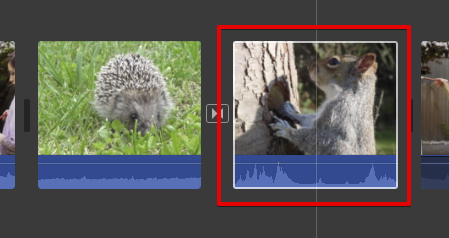
2. 「カラーバランス」から「マッチカラー」を選択
ビューアの上部にあるツールバーから「カラーバランス」ボタン(パレットのアイコン)をクリックし、表示されるオプションの中から「マッチカラー」を選択します。
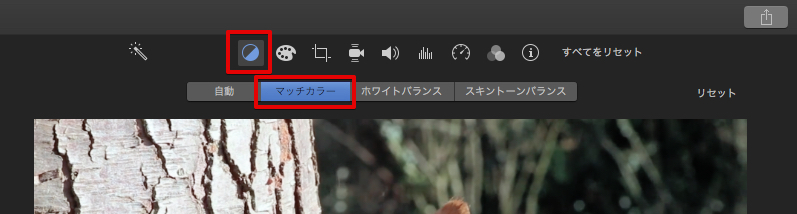
3. 基準となるクリップとシーンを選択
「マッチカラー」を選択すると、ポインタがスポイトの形に変わります。この状態で、タイムライン上またはブラウザで、色を合わせたい基準となるクリップの任意のフレームをクリックします。プレビュー画面ではなく、タイムライン上で基準となる1コマを指定するのがポイントです。
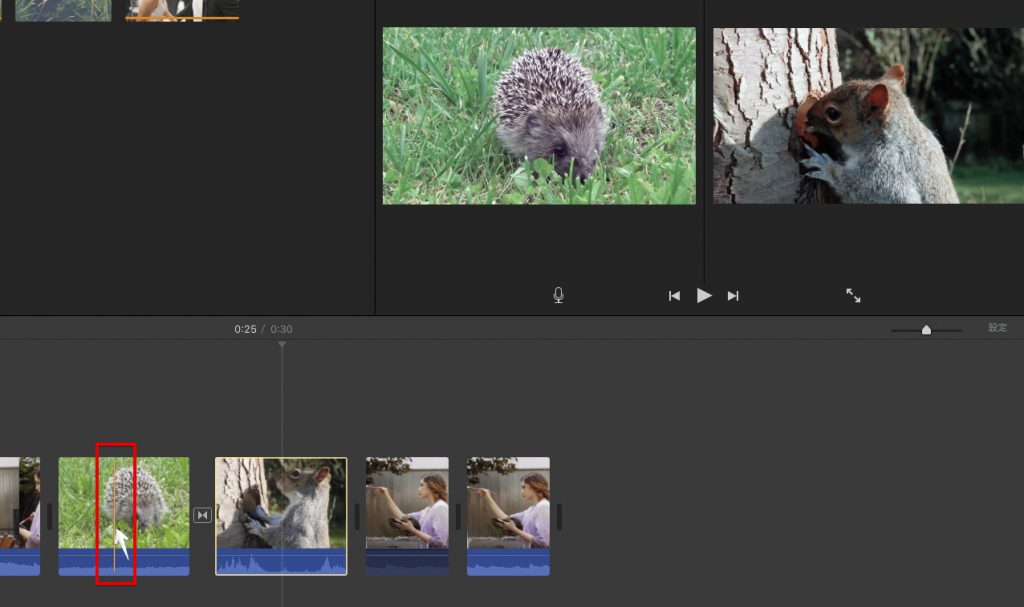
クリックすると、選択したクリップの色が、基準としたクリップのカラーパレットと一致するように自動的に調整されます。
4. 色調補正の確定
調整結果に問題がなければ、ビューアの上部にあるチェックマークボタンをクリックして色調補正を確定します。もし気に入らなければ、バツボタンでキャンセルすることも可能です。
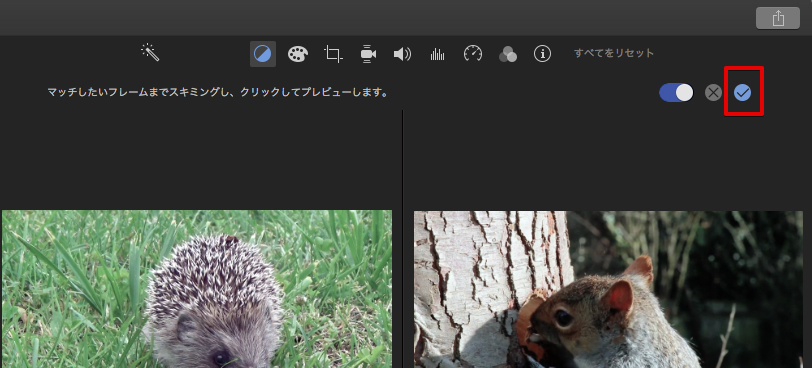
マッチカラーはどんな時に使うべき?
マッチカラーは、特に以下のような状況で非常に効果的です。
- 同じシーンを異なる時間帯や天候で撮影した場合: ドラマ撮影などで、昼間のシーンの予定が長引き夕日の影響を受けて赤みがかってしまった場合など、同じ時間に起きたことを表現するために色調を合わせる作業がよく行われます。
- 複数のカメラで撮影した素材を組み合わせる場合: カメラの種類や設定が異なると、同じ被写体でも色味がずれることがあります。マッチカラーで統一感を出せます。
- 写真と動画を組み合わせる場合: 写真と動画では色表現が異なることが多いため、マッチカラーで違和感を軽減できます。
- 特定の雰囲気を統一したい場合: 例えば、全体的にセピア調にしたい、クールな青みを加えたいなど、特定のカラーパレットに合わせたい場合に役立ちます。
個人用の動画編集で、特に色味の統一を気にしないクリップであれば必須ではありませんが、同じ日や近い場所で撮影したことを表現したい場合などには、非常に効果的な色調補正作業となります。

マッチカラーは非常に便利ですが、万能ではありません。極端に異なる色味のクリップ同士では、不自然な結果になることもあります。その場合は、後述の手動補正も併用して微調整しましょう。
iMovieのその他の強力な色調補正機能
iMovieには「マッチカラー」以外にも、動画の色を調整するための様々な機能が用意されています。これらを組み合わせることで、より細かく、意図通りの色表現を実現できます。
1. 自動補正
iMovieに搭載されている「自動補正」機能は、ワンクリックでクリップのカラーバランス、コントラスト、明るさなどを自動的に最適化してくれます。暗すぎる動画や明るすぎる動画など、色調のバランスが崩れている場合に非常に便利です。
使い方は、「カラーバランス」ボタンの隣にある「自動」ボタンをクリックするだけです。自動補正を適用してもイメージと異なる場合は、再度ボタンをクリックすることで解除できます。
2. ホワイトバランス
「ホワイトバランス」は、動画内の「白」を基準点として設定し、全体の色かぶりを補正する機能です。例えば、蛍光灯の下で撮影した映像が全体的に青みがかって見える場合や、夕日の影響で赤みがかって見える場合に、本来白であるべき部分をクリックすることで、自然な色合いに調整できます。
「カラーバランス」メニューから「ホワイトバランス」を選択し、ビューア内で白またはグレーの基準点となる部分をクリックします。
3. スキントーンバランス
「スキントーンバランス」は、人物の肌色を基準に色調を補正する機能です。肌の色が不自然に見える場合に、この機能を使って肌の部分をクリックすることで、より自然で健康的な肌色に調整し、全体の色かぶりも解消します。
「カラーバランス」メニューから「スキントーンバランス」を選択し、ビューア内で人物の肌がよく見えている部分をクリックします。
4. 手動での色補正(色補正コントロール)
iMovieでは、自動補正だけでなく、シャドウ、ハイライト、ブライトネス、コントラスト、サチュレーション、色温度などを個別に調整できる手動の色補正機能も充実しています。
ビューアの上部にある「色補正」ボタン(グラフのようなアイコン)をクリックすると、色補正コントロールが表示されます。
| 調整項目 | 説明 | 操作 |
|---|---|---|
| シャドウ | 映像の暗い部分(影)の明るさを調整します。 | マルチスライダの黒のスライダをドラッグ |
| ブライトネス(輝度) | クリップ全体の明るさを調整します。 | マルチスライダのグレイのスライダをドラッグ |
| コントラスト | 明るい部分と暗い部分の差を調整し、映像のメリハリをつけます。 | マルチスライダの半月型のスライダをドラッグ |
| ハイライト | 映像の明るい部分の明るさを調整します。 | マルチスライダの白のスライダをドラッグ |
| サチュレーション(彩度) | 色の鮮やかさ(色の強さ)を調整します。右に動かすと色が鮮やかに、左に動かすと彩度が減少します。 | サチュレーションスライダをドラッグ |
| 色温度 | 映像の暖かさ(赤み)または冷たさ(青み)を調整します。右に動かすと赤みがかった色合いに、左に動かすと青みがかった色合いになります。 | 色温度スライダをドラッグ |
これらのスライダーを調整することで、より細かく、意図通りの色調に仕上げることが可能です。例えば、写真編集ソフトのトーンカーブのような感覚で、コントラストや明るさを調整できます。

手動での色補正は、最初は難しく感じるかもしれませんが、少しずつ調整してプレビューを確認する練習を重ねることで、感覚が掴めます。特に色温度と彩度は、動画の雰囲気を大きく左右する重要な要素です。
iMovieでプロ品質の動画を目指すための応用テクニックとヒント
iMovieは初心者にも扱いやすい無料の動画編集ソフトですが、その機能を深く理解し活用することで、プロ品質に近い動画制作も可能です。
色調補正のワークフロー
効果的な色調補正を行うための一般的なワークフローは以下の通りです。
- 素材の確認: まずは、各クリップの色味や明るさの現状を把握します。
- 自動補正の試用: 最初に「自動補正」を試してみて、どの程度改善されるかを確認します。これで十分な場合もあります。
- マッチカラーの適用: 複数のクリップ間で色味を統一したい場合は、「マッチカラー」を適用します。
- ホワイトバランス/スキントーンバランスの調整: 特定の色かぶりや肌色の補正が必要な場合は、これらの機能を使います。
- 手動での微調整: 最後に、色補正コントロールを使って、シャドウ、ハイライト、コントラスト、彩度、色温度などを細かく調整し、理想のルックに仕上げます。
一貫したカラースタイルを維持する重要性
動画全体で一貫したスタイルを維持することは、視聴体験を向上させ、プロフェッショナルな印象を与える上で不可欠です。カラーグレーディングは、映像の色調を調整して一貫性を持たせると同時に、映像のトーンや雰囲気をコントロールする重要な役割を担います。
例えば、結婚式のオープニングムービーなど、感動的な映像を制作する際には、各シーンの色味を統一することで、よりスムーズで心に残る映像に仕上がります。
iMovieの限界と上位ソフトへのステップアップ
iMovieは非常に優れた動画編集ソフトですが、より高度なカラーグレーディングや複雑なエフェクトを求める場合は、Adobe Premiere ProやFinal Cut Pro X、DaVinci Resolveといったプロ向けのソフトへのステップアップも検討すると良いでしょう。これらのソフトは、より詳細な色調整機能や、LUT(ルックアップテーブル)を使ったカラーグレーディングなど、表現の幅を広げる機能が豊富に用意されています。
しかし、iMovieでも基本的な色調補正は十分に可能です。まずはiMovieの機能を最大限に活用し、動画編集の基礎をしっかりと身につけることが大切です。
 iMovieで色を鮮やかにする-彩度調整
iMovieは、Apple製品ユーザーにとって非常に身近な動画編集ソフトです。写真や動画素材の色味を調整する機能も充実しており、特に「彩度(サチュレーション)」の調整は、
iMovieで色を鮮やかにする-彩度調整
iMovieは、Apple製品ユーザーにとって非常に身近な動画編集ソフトです。写真や動画素材の色味を調整する機能も充実しており、特に「彩度(サチュレーション)」の調整は、
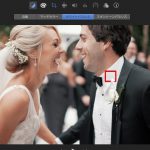 iMovieでホワイトバランスを補正する方法
iMovieは、Macユーザーにとって非常に身近な動画編集ソフトウェアです。手軽に動画編集を楽しめる一方で、プロのような美しい映像に仕上げるための強力な機能も備わってい
iMovieでホワイトバランスを補正する方法
iMovieは、Macユーザーにとって非常に身近な動画編集ソフトウェアです。手軽に動画編集を楽しめる一方で、プロのような美しい映像に仕上げるための強力な機能も備わってい
 iMovieで色を手動で補正するまとめ
iMovieは、Apple製品に標準搭載されている無料の動画編集ソフトウェアでありながら、動画や写真の色調補正を自動だけでなく、手動で細かく調整できる高機能なツールです。
iMovieで色を手動で補正するまとめ
iMovieは、Apple製品に標準搭載されている無料の動画編集ソフトウェアでありながら、動画や写真の色調補正を自動だけでなく、手動で細かく調整できる高機能なツールです。
まとめ
iMovieの「マッチカラー」機能は、複数の動画クリップや写真クリップの色味を統一し、動画全体に自然なつながりをもたらすための非常に便利なツールです。この機能に加えて、自動補正、ホワイトバランス、スキントーンバランス、そして手動での色補正コントロールを使いこなすことで、iMovieでもプロ品質に近い美しい動画を制作することが可能です。
動画の色調補正は、単なる技術的な作業ではなく、動画の雰囲気や感情を表現するためのクリエイティブなプロセスです。今回ご紹介したiMovieの機能を活用し、あなたの動画をさらに魅力的なものに昇華させてください。練習を重ねることで、きっと理想の色表現が実現できるようになるでしょう。
動画の質を高めるアニメーション素材
10点まで無料でダウンロードできて商用利用もOK!今すぐ使えるテンプレート